Als u overweegt over te stappen van Safari naar een andere webbrowser, zoals Google Chrome, Mozilla Firefox, of een andere populaire browser, zijn er enkele belangrijke stappen die u kunt volgen om uw internetervaring soepel te laten verlopen.
Een van de eerste acties die u waarschijnlijk wilt ondernemen, is het exporteren van uw bladwijzers en opgeslagen wachtwoorden uit Safari, zodat u uw favoriete websites en inloggegevens gemakkelijk kunt meenemen naar uw nieuwe browser.
In deze gids leg ik u uit hoe u bladwijzers en wachtwoorden uit Safari kunt exporteren naar een HTML en CSV-bestand. Vervolgens laat ik u zien hoe u deze bladwijzers en wachtwoorden kunt importeren in de Google Chrome of Firefox browser.
Safari bladwijzers en wachtwoorden exporteren
Bladwijzers exporteren
Om te beginnen opent u de Safari browser. Ga naar het menu ‘Archief’ in de bovenste menubalk, kies ‘Exporteer’ en vervolgens ‘Bladwijzers’.
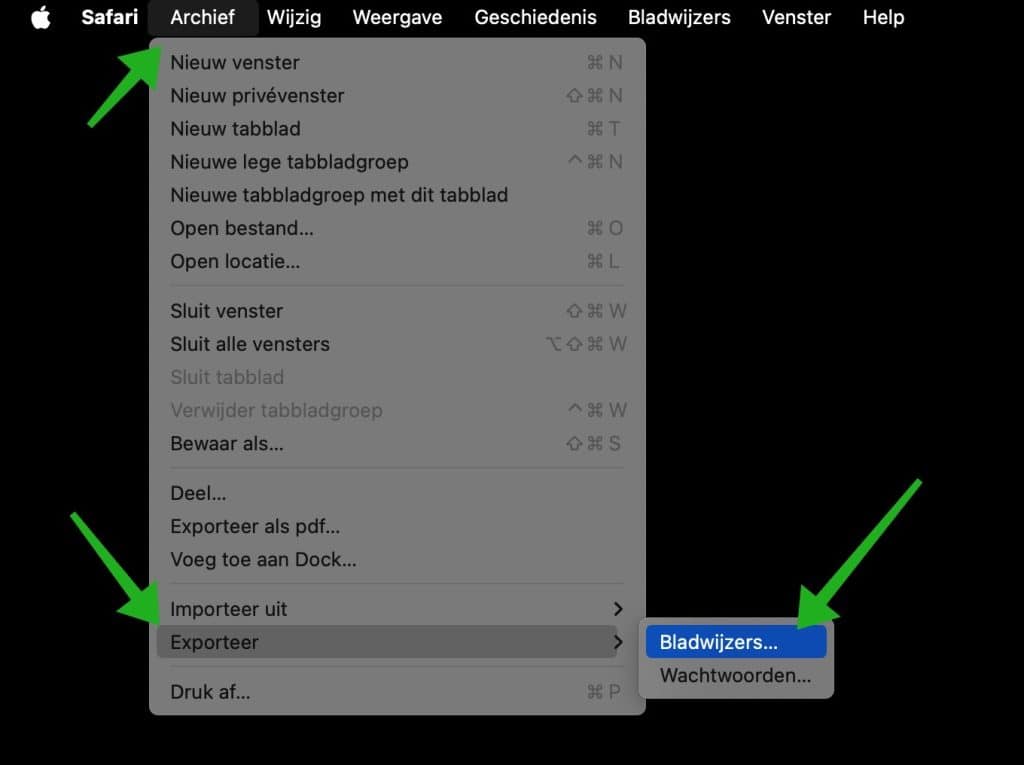
Dit slaat uw bladwijzers op als een HTML-bestand, dat door de meeste browsers wordt ondersteund.
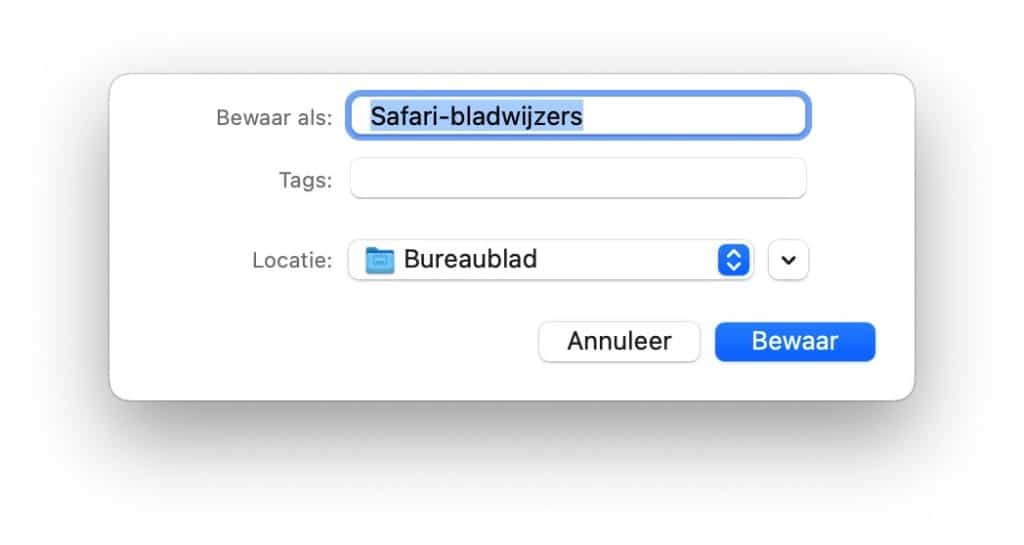
Open de nieuwe browser waarnaar u wilt overstappen en zoek naar de optie om bladwijzers te importeren. Dit is meestal te vinden in het menu ‘Bladwijzers’ of ‘Favorieten’. Selecteer het HTML-bestand dat u heeft geëxporteerd van Safari om uw bladwijzers te importeren.
Wachtwoorden exporteren
Om te beginnen opent u de Safari browser. Ga naar het menu ‘Archief’ in de bovenste menubalk, kies ‘Exporteer’ en vervolgens ‘Wachtwoorden’.
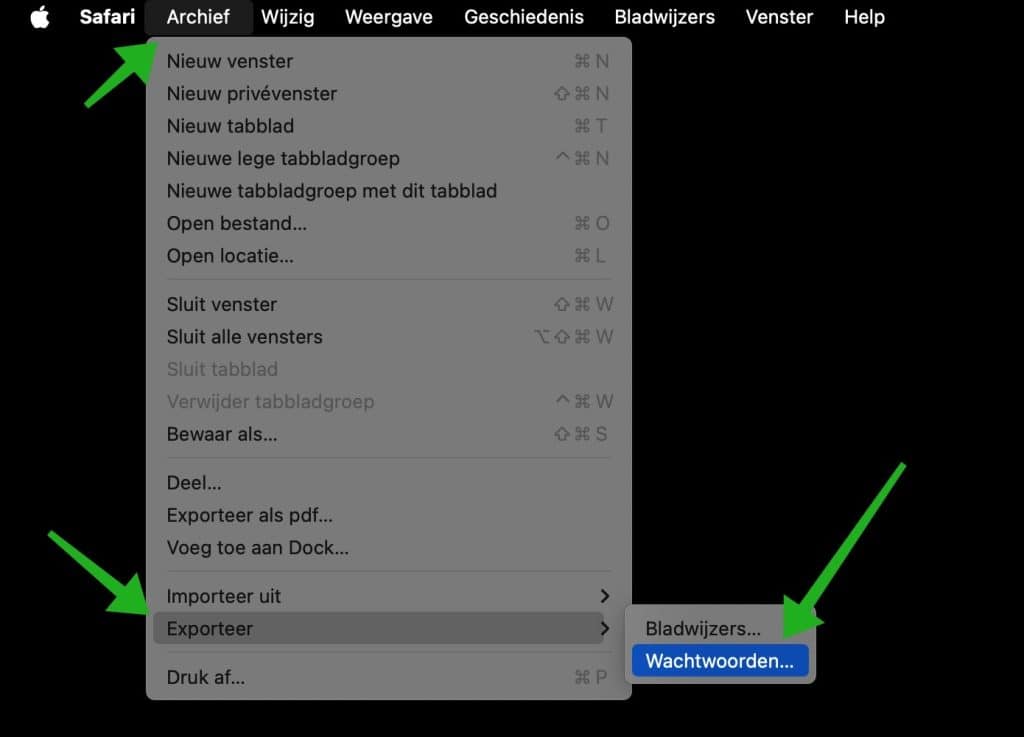
Eerst krijgt u een melding dat u zeker weet of u de wachtwoorden wilt exporteren. Uw wachtwoorden worden zonder versleuteling bewaard en zijn zichtbaar voor iedereen met toegang tot het geëxporteerde bestand. Klik op ‘Exporteer wachtwoorden’ als u dit risico accepteert en de wachtwoorden wilt gaan exporteren.
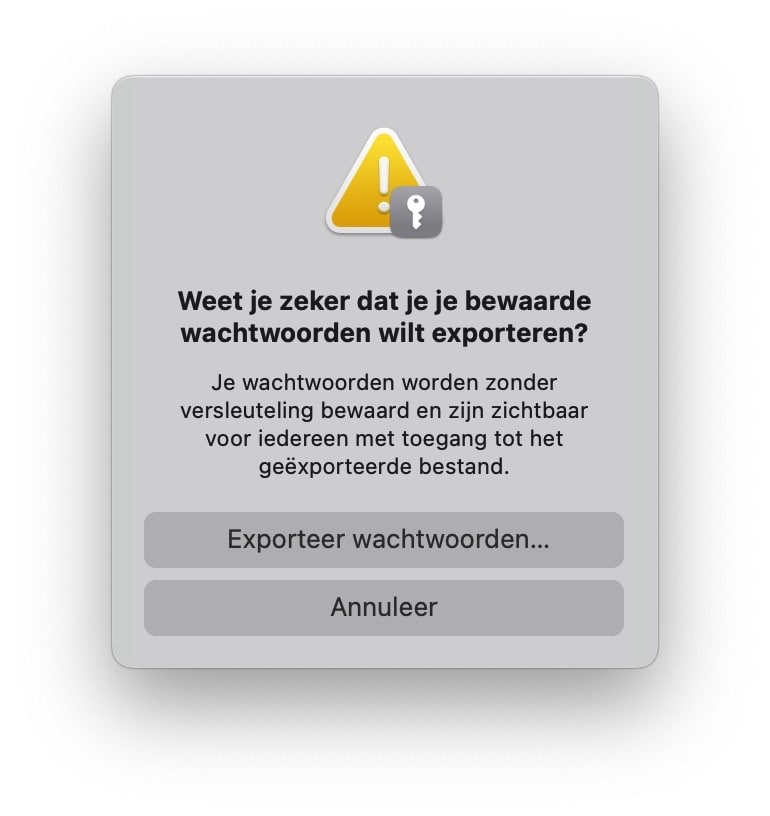
Dit slaat uw bladwijzers op als een CSV-bestand, dat door de meeste browsers wordt ondersteund.
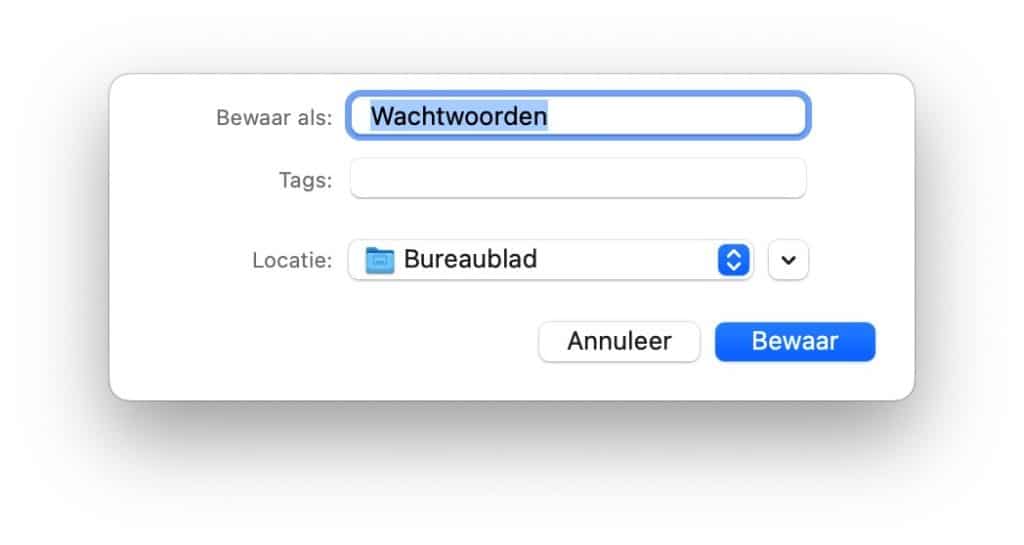
Safari probeert wachtwoorden te exporteren uit uw iCloud-sleutelhanger. Hiervoor is het wachtwoord nodig van uw gebruikersaccount.
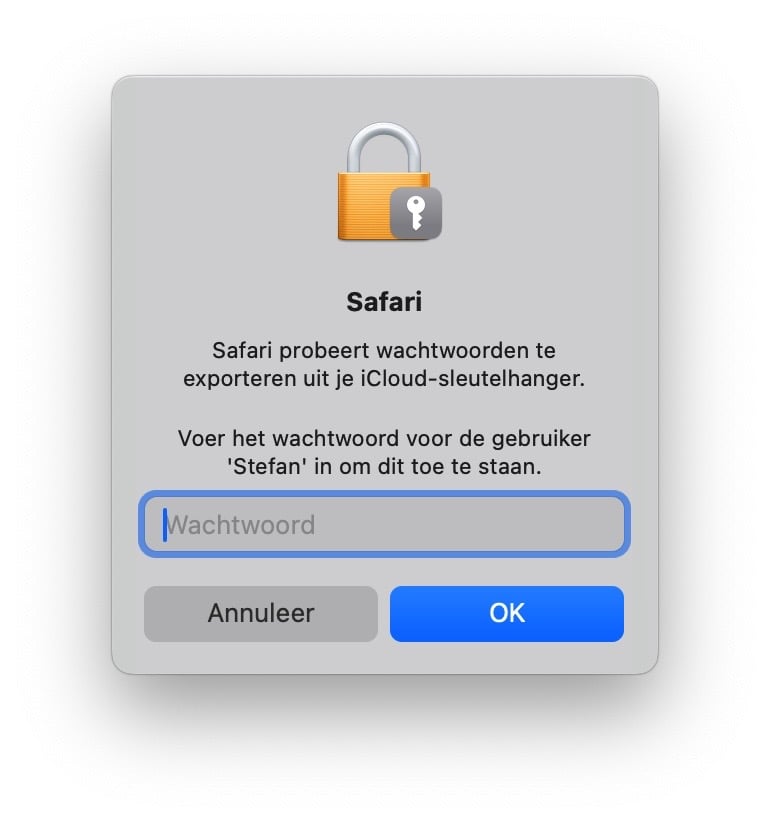
U heeft nu uw wachtwoorden succesvol geëxporteerd naar de gekozen locatie. Op deze locatie vind u een CSV-bestand met alle websites, gebruikersnamen en wachtwoorden in platte tekst.
Safari bladwijzers importeren in Google Chrome
Om de geëxporteerde Safari bladwijzers in Google Chrome te importeren klikt u rechtsbovenin Google Chrome op het menu pictogram. In het menu klik op ‘Bookmarks en lijsten’ en vervolgens op ‘Bookmarks en instellingen importeren’. Selecteer ‘HTML-bestand met bookmarks’ en kies het geëxporteerde HTML-bestand met Safari bladwijzers.
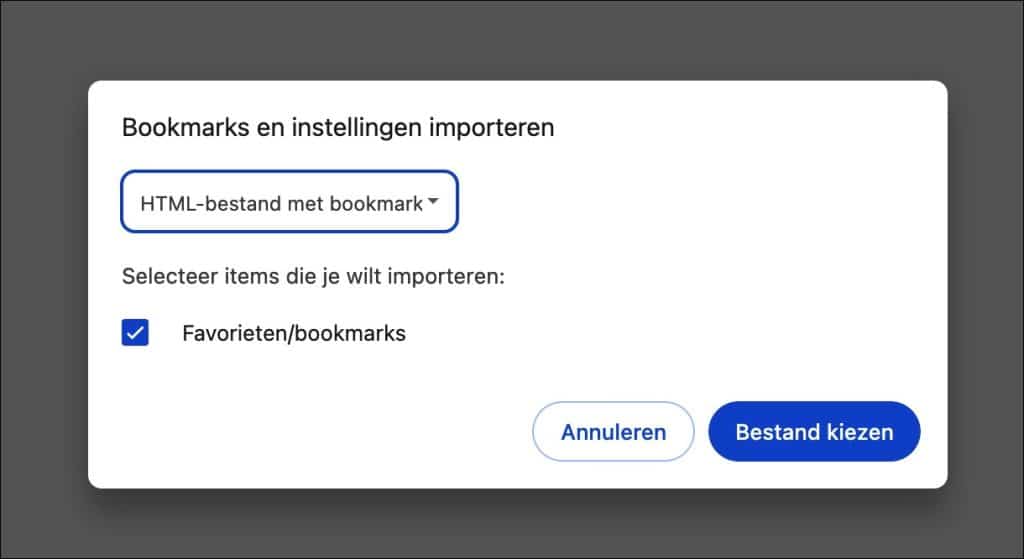
Safari wachtwoorden importen in Google Chrome
Om de geëxporteerde Safari wachtwoorden in Google Chrome te importeren gaat u naar: https://passwords.google.com/options?ep=1. Klik op “Wachtwoorden importeren” en selecteer het geëxporteerde CSV-bestand met Safari wachtwoorden.
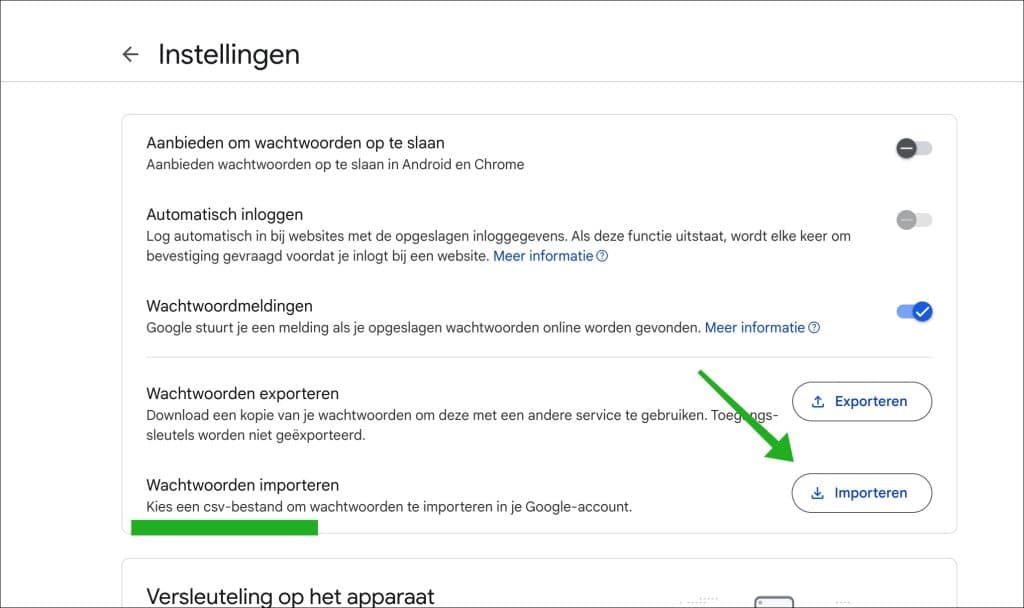
Safari bladwijzers importeren in Firefox
Om de geëxporteerde Safari bladwijzers in Firefox te importeren klikt u rechtsbovenin Firefox op het menu pictogram. In het menu klik op ‘Instellingen’ en vervolgens op tabblad ‘Algemeen’. Klik hierna op ‘Gegevens importeren’. Selecteer ‘Bladwijzers uit HTML-bestand’ en kies het geëxporteerde HTML-bestand met Safari bladwijzers door op ‘Bestand selecteren’ te klikken.
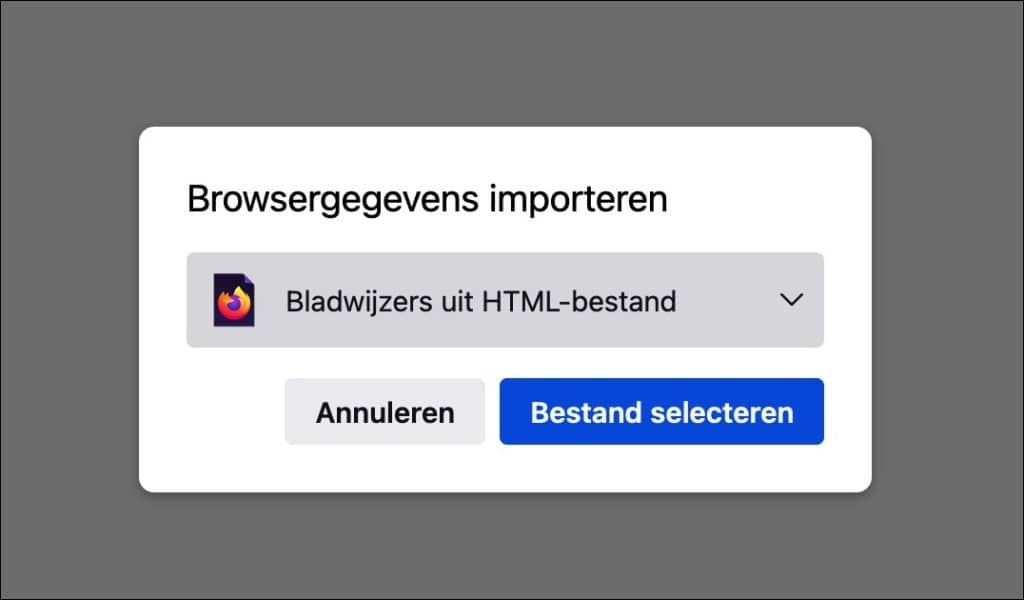
Safari wachtwoorden importeren in Firefox
Om de geëxporteerde Safari wachtwoorden in Firefox te importeren klikt u rechtsbovenin Firefox op het menu pictogram. In het menu klik op ‘Wachtwoorden’. In de rechterbovenhoek klik op de “…” knop, klik in het menu op ‘Uit bestand importeren’ en kies het CSV-bestand met Safari wachtwoorden.
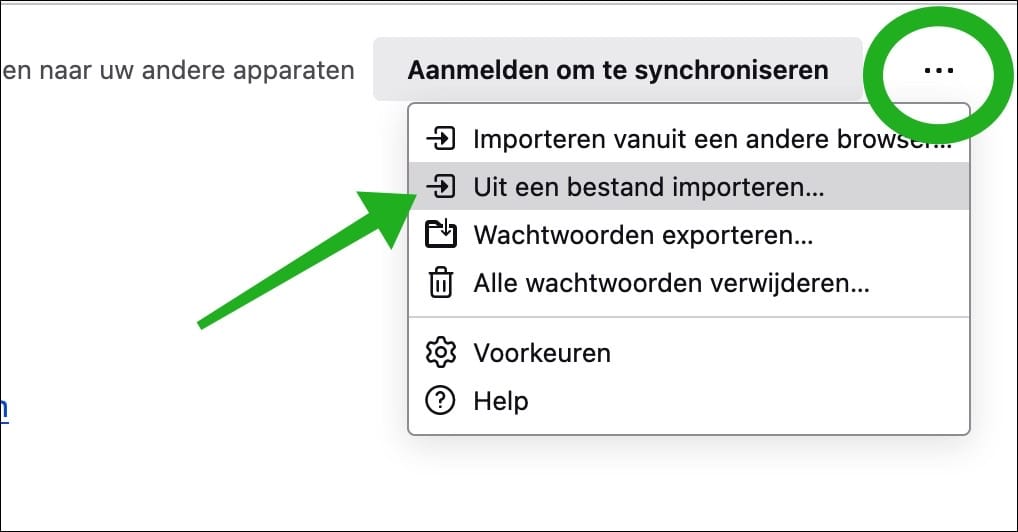
Ik hoop u hiermee geïnformeerd te hebben. Bedankt voor het lezen!

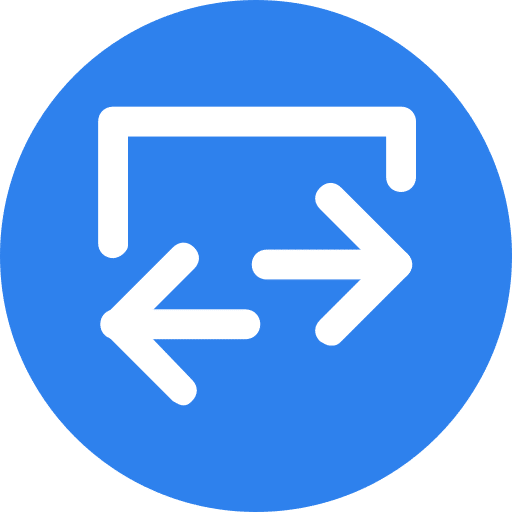
Help mee
Mijn computertips zijn gratis en bedoeld om andere mensen te helpen. Door deze pc-tip te delen op een website of social media, helpt u mij meer mensen te bereiken.Overzicht met computertips
Bekijk ook mijn uitgebreide overzicht met praktische computertips, overzichtelijk gesorteerd per categorie.Computerhulp nodig?
Loopt u vast met uw pc, laptop of software? Stel uw vraag op ons computerforum en krijg gratis computerhulp van ervaren leden en experts.